As assinaturas digitais são essenciais na atualidade. Elas garantem a segurança e validade oficial dos documentos em formato PDF. Porém, ao tentar reduzir ou compactar esses arquivos, pode ser desafiador preservar essas assinaturas. Exatamente, reduzir um arquivo geralmente implica na perda de alguns detalhes. Mas não se preocupe; há maneiras de fazer isso corretamente.
Este artigo fala sobre como podemos compactar PDFs com assinaturas digitais. Exploraremos ferramentas e métodos simples que qualquer pessoa pode utilizar. Seja você trabalhando em casa ou no escritório, essas dicas vão ajudá-lo a gerenciar melhor seus documentos. Ao final, você estará apto a manter seus arquivos pequenos e seguros simultaneamente. Vamos descobrir como simplificar o gerenciamento de nossos PDFs sem comprometer a segurança.
Neste artigo
Parte 1. Princípios fundamentais sobre assinaturas digitais e compressão de PDF.
As assinaturas digitais são essencialmente a contraparte online de uma assinatura feita à mão. Elas servem como uma prova de que um documento é autêntico e não foi alterado. Isso é importante para manter seguros online itens como contratos e documentos oficiais.
Vamos discutir como diminuir o tamanho dos arquivos PDF ou “compactá-los”. Quando compactamos um PDF, tentamos reduzir seu tamanho para que seja mais fácil enviá-lo por e-mail ou armazená-lo em seu computador. Exatamente, é como fazer uma mala, onde você tenta colocar tudo em um espaço menor.
Mas aqui está a parte complicada: ao compactar um PDF com uma assinatura digital, é necessário ter cautela. Reduzir o tamanho do arquivo pode interferir na integridade da assinatura. É como se você apertasse tanto a mala que acabasse danificando algo dentro dela. Se a assinatura digital ficar confusa, o documento poderá não ser mais considerado confiável.
O desafio é reduzir o tamanho do arquivo sem prejudicar a assinatura digital. Exato, é como tentar arrumar a mala com cuidado, evitando amassar as roupas. Certamente, precisamos de métodos inteligentes para garantir que o documento permaneça compacto, mas ainda assim mantenha sua autenticidade e integridade digital.
Parte 2. Como compactar PDF com assinatura digital
Agora, vamos explorar como reduzir o tamanho de PDFs com assinaturas digitais ou "compactá-los". Isso é importante para manter seus arquivos fáceis de compartilhar e armazenar. Vamos aprender passos simples sem comprometer as assinaturas digitais. É como fazer uma mala leve, mas ainda tem tudo que você precisa.
Método 1: Reduzir o tamanho do PDF sem excluir a assinatura digital
Vamos abordar como reduzir o tamanho de um PDF com assinatura digital sem comprometer a integridade da assinatura. Vamos utilizar a ferramenta "Adobe Acrobat Reader DC" para realizar esse processo. É um programa que permite abrir e trabalhar com PDFs. Você pode obtê-lo gratuitamente online. Aqui está um guia simples a seguir:
Passo 1
Antes de começar, certifique-se de ter o Adobe Acrobat Reader DC instalado em seu computador. Caso contrário, você pode baixá-lo da Internet.
Passo 2
Abra qualquer PDF que você tenha neste programa. Então, encontre o "Edite" opção na parte superior, clique nela e vá até "Preferências" na parte inferior da lista que aparece.

Passo 3
Na janela que se abre, localize "Assinatura" no menu à esquerda e clique nela.

Passo 4
Agora você verá algumas opções. Encontre o "Mais" botão abaixo "Clique em "Criação e Aparência".
Passo 5
Uma nova caixa será aberta. Aqui, você encontrará uma opção que diz: "Incluir status de revogação da assinatura." Certifique-se de que esta caixa não esteja marcada.

Passo 6 Em seguida, clique em "OK" para fechar essa caixa e novamente em "OK" na próxima tela.
É isso! Você acabou de instruir o Adobe a não adicionar informações adicionais sobre o status da assinatura digital. Ao optar por não incluir essas informações, o tamanho do arquivo PDF pode ser reduzido.
Este método de compactação de PDFs é excelente, pois mantém a assinatura digital segura e não adiciona tamanho desnecessário ao arquivo. No entanto, há algumas coisas que você deve ter em mente. Optar por não adicionar o status de revogação pode não ser a melhor escolha se a verificação online da confiabilidade do documento for necessária. Além disso, este método só é viável com o Adobe Acrobat Reader DC, portanto, você precisa ter esse programa instalado.
Método 2: compactar PDF e adicionar assinatura digital usando PDFelement
Usando ferramentas como PDFelement Reduzir PDFs e adicionar assinaturas digitais é uma prática útil. Essas ferramentas são projetadas para tornar seus documentos menores e mais seguros simultaneamente. Vamos explorar em detalhes como o PDFelement realiza essa tarefa e compará-lo com o método que discutimos anteriormente.
Para adaptar o processo de compactação de um PDF com o PDFelement, especialmente quando o documento já possui assinaturas digitais, siga estas passos ajustadas:
Remova as assinaturas digitais existentes
Passo 1
Inicie o PDFelement e abra o arquivo PDF.

Passo 2
Navegue até o "Proteger" tab > "GerenciarAssinaturas."

Passo 3
Clique no botão"LimparTodas as assinaturas" button.

Passo 4
Confirme a exclusão da(s) assinatura(s). Este passo é essencial porque compactar um PDF com assinaturas digitais pré-existentes pode invalidá-las.
Como reduzir o tamanho de um PDF usando o PDFelement
Passo 1
Depois de remover todas as assinaturas digitais, abra o arquivo PDF no PDFelement. Procure um botão ou opção que diz"Comprimir."
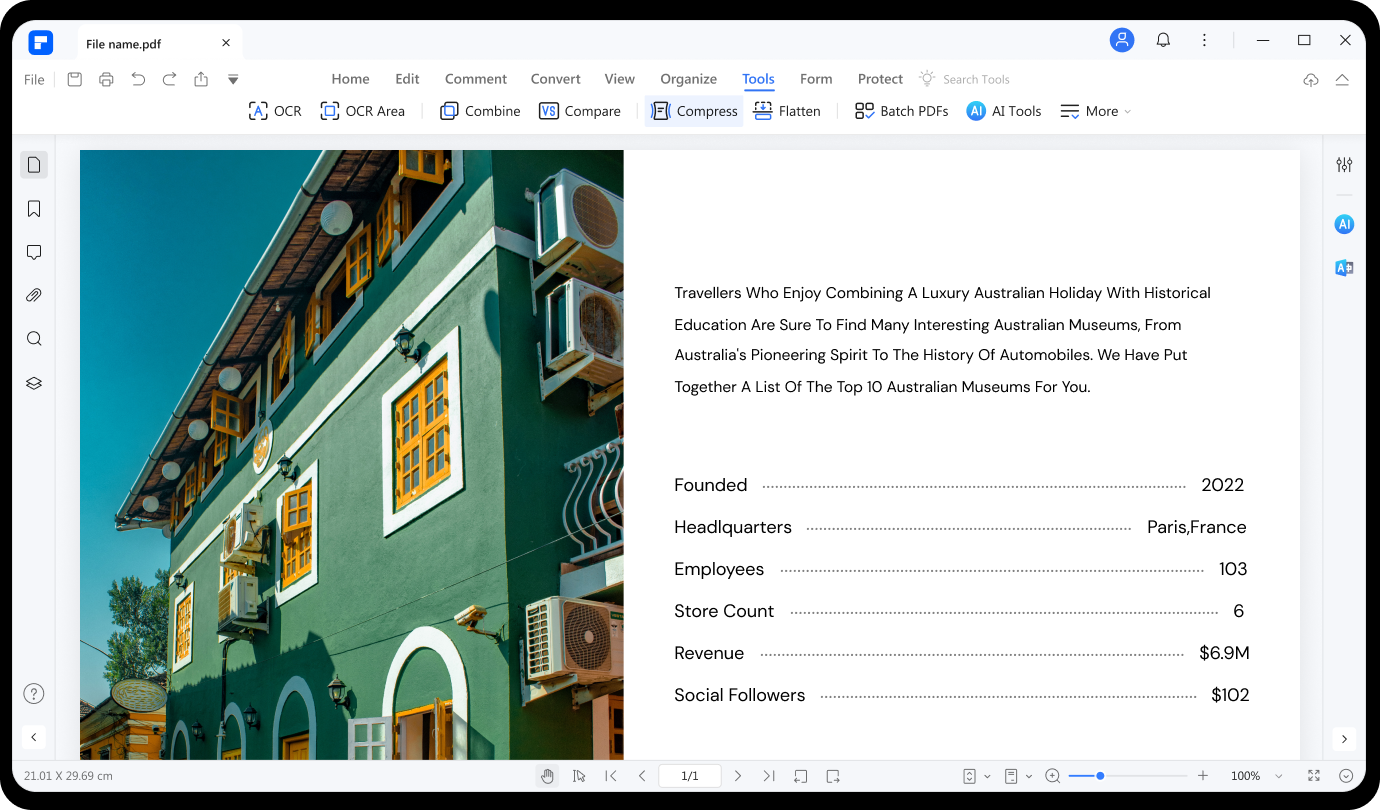
Passo 2
Você encontrará opções como 100 KB, 200 KB ou 500 KB. Escolha o tamanho para o qual deseja compactar seu PDF. Tenha em mente que quanto mais você compactar, menor será o arquivo, mas isso pode resultar em uma diminuição na qualidade.
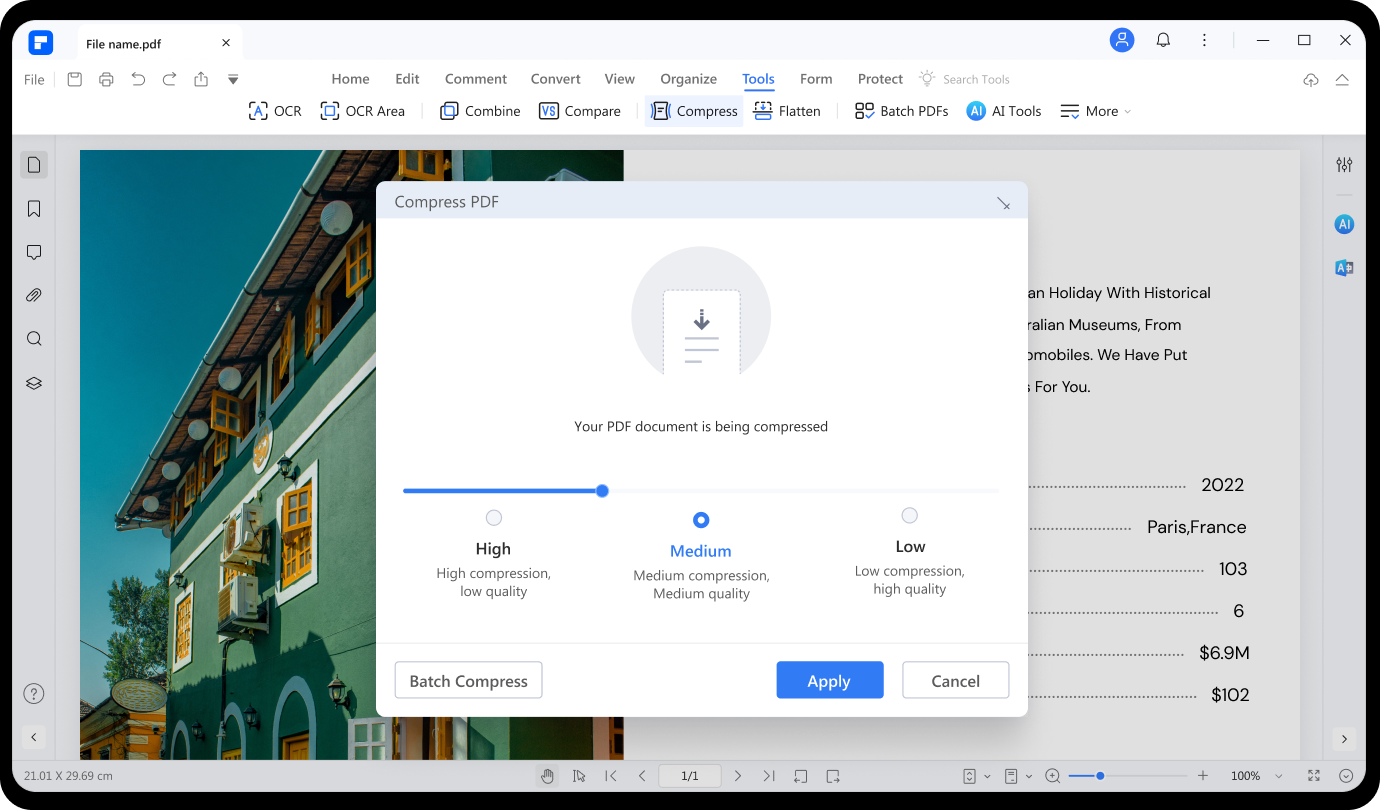
Passo 3
Após selecionar, clique em "Aplicar." Em poucos segundos, seu PDF será reduzido. Você pode então abrir e visualizar a nova versão menor.
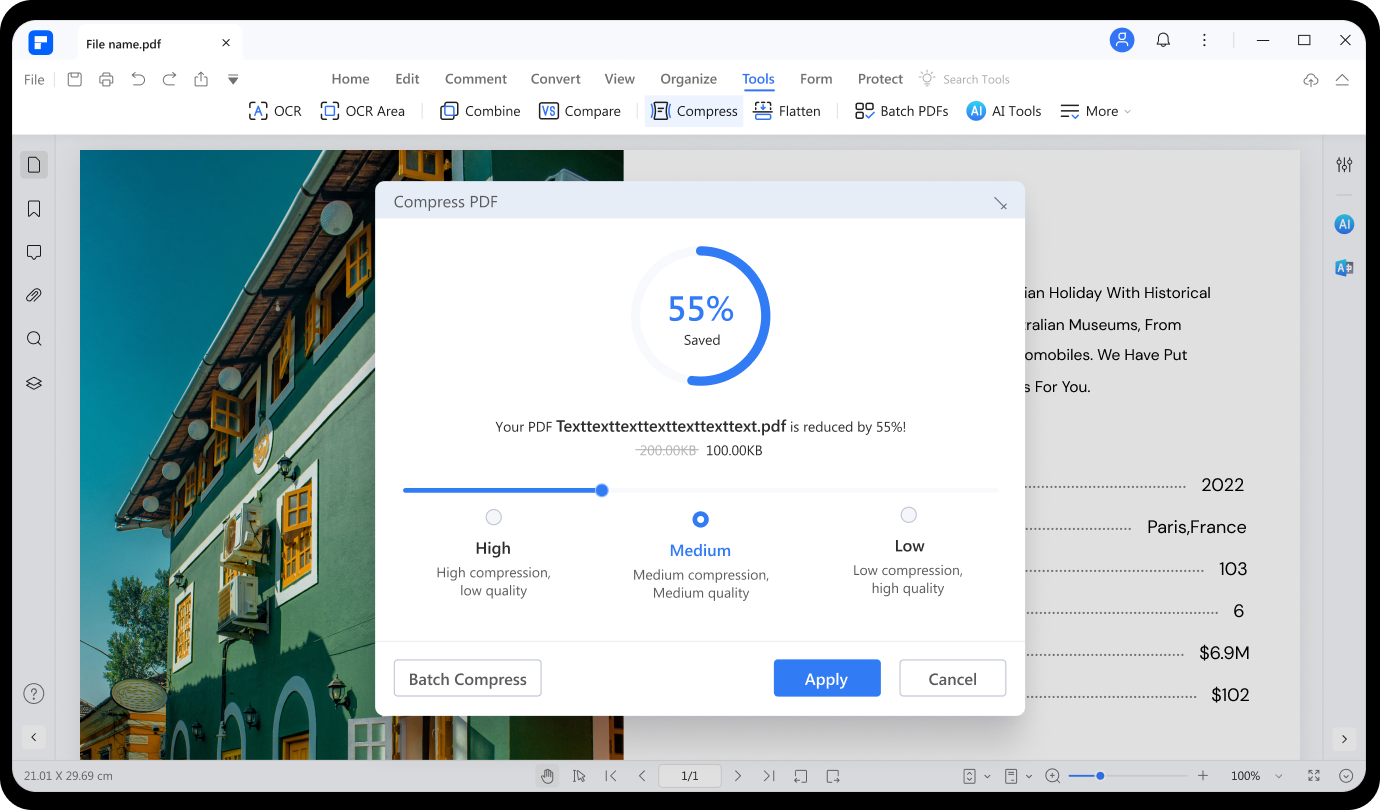
Inserir uma assinatura digital após comprimir.
Usando o PDFelement, é fácil aplicar uma assinatura digital legalmente válida. Isso é essencial para garantir a segurança e verificabilidade de documentos.
Passo 1
Abra o arquivo PDF comprimido no PDFelement. Navegue até o menu. "Proteger"
Passo 2
Escolha no menu. "Assinar Documento" Selecione o local desejado para inserir sua assinatura. Uma janela será exibida, permitindo que você adicione ou crie um ID de assinatura digital.

Passo 3
Se esta for a primeira vez, você criará um novo ID fornecendo seus dados. Depois de definido, seu ID aparecerá na caixa de assinatura. Clique "Assinar,"e sua assinatura digital será incluída.
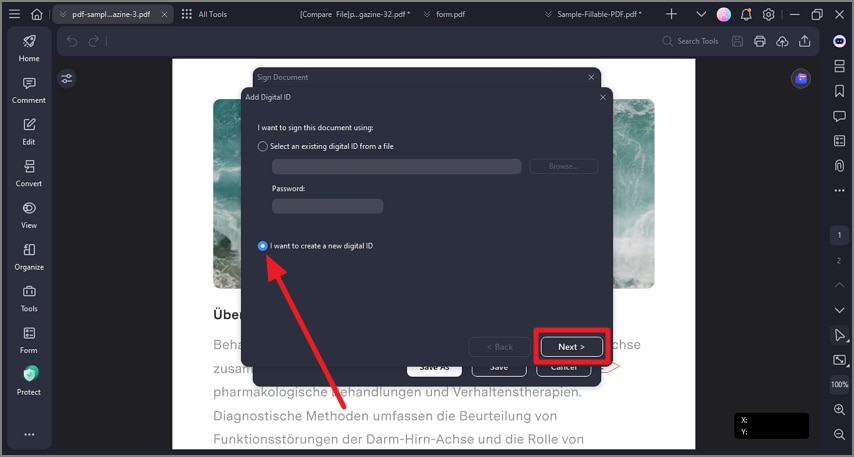
O Adobe Acrobat Reader DC prioriza a não adição de informações extras para manter o tamanho do arquivo reduzido. Essa simples modificação preserva a integridade do arquivo, sem afetar significativamente seu tamanho.
Por outro lado, o PDFelement compacta ativamente o PDF para um tamanho específico e oferece a capacidade de reaplicar uma assinatura digital. Este método é mais versátil, pois oferece mais controle sobre o tamanho do arquivo e garante a segurança da assinatura digital.
Se a sua prioridade é reduzir consideravelmente o tamanho dos seus PDFs enquanto mantém a segurança, o PDFelement é a escolha ideal. É ideal para enviar documentos grandes por email ou armazená-los sem ocupar muito espaço.
Para documentos nos quais segurança e verificação são essenciais, o sólido recurso de assinatura digital do PDFelement garante a preservação da integridade do seu documento, tornando-o a escolha preferencial para documentos legais ou oficiais.
O PDFelement é uma solução abrangente para aqueles que necessitam de recursos robustos de compactação e segurança, incluindo assinaturas digitais. Ele satisfaz diversas necessidades, desde contratos comerciais até documentos pessoais, assegurando que sejam facilmente compartilhados e legalmente vinculativos.
Parte 3. Dicas adicionais para gerenciar PDFs assinados digitalmente
É crucial administrar PDFs com assinaturas digitais com sabedoria. Aqui estão algumas dicas para ajudá-lo antes e depois de compactar esses documentos:
Antes de compactar
- Verifique o documento: Certifique-se de que tudo está correto antes de adicionar uma assinatura digital ou compactá-lo. É como despachar sua bagagem antes de um voo.
- Compreenda a ferramenta: Esteja ciente da ferramenta que você está utilizando para compactar o documento. Cada ferramenta opera de forma ligeiramente distinta.
Após a compactação.
- Teste a assinatura: Após a compactação, abra o documento para garantir que a assinatura digital ainda esteja legível e válida. É como assegurar que um pacote não seja danificado durante o envio.
- Utilize ferramentas de verificação: Alguns softwares permitem verificar se uma assinatura digital permanece correta após a compactação. É como uma verificação de segurança para garantir que tudo está em conformidade.
Lembre-se, ao lidar com documentos importantes, é fundamental mantê-los seguros e facilitar seu compartilhamento. Essas ferramentas e dicas o ajudarão a gerenciar seus PDFs assinados digitalmente de forma eficaz.
Desafios e soluções comuns
A compactação de PDFs com assinaturas digitais às vezes pode ser complicada. Aqui estão alguns problemas comuns e como corrigi-los:
A assinatura digital parece não estar válida após a compressão.
Certifique-se de utilizar uma ferramenta de compactação confiável que preserve a validade da assinatura digital. Experimente compactar o PDF utilizando uma configuração ou ferramenta diferente caso a assinatura pareça inválida.
O tamanho do arquivo não está reduzindo muito
Confira se existem imagens grandes no documento. Em certos casos, reduzir ligeiramente a qualidade da imagem pode ajudar a reduzir o tamanho do arquivo de maneira mais eficaz.
Não consigo abrir o arquivo compactado.
Isso pode ocorrer se o arquivo estiver corrompido. Tente compactar o PDF novamente e assegure-se de utilizar um software atualizado.
Qualidade de documento perdida
Ao compactar, opte por um nível de compactação moderado. A alta compactação pode diminuir a qualidade. Se a qualidade estiver muito comprometida, tente compactar com uma proporção menor.
Aqui estão algumas dicas para manter os documentos intactos:
- Backup: Sempre faça uma cópia de segurança do documento original antes de realizar quaisquer alterações.
- Atualização de software: Utilize as versões mais recentes das ferramentas PDF para evitar problemas de compatibilidade.
- Verifique regularmente: Após a compactação, verifique o status da assinatura digital para garantir que ainda seja reconhecida como válida.
Compreendendo esses desafios e soluções, você estará mais bem preparado para gerenciar seus PDFs assinados digitalmente, mantendo-os compactos e seguros.
Conclusão
A compactação de PDFs com assinaturas digitais é essencial para compartilhar e armazenar documentos de forma conveniente sem comprometer sua segurança. Vimos como fazer isso sem bagunçar as assinaturas. Seja utilizando o Adobe Acrobat ou o PDFelement, o objetivo é manter os arquivos pequenos e seguros. Lembre-se de que as ferramentas e procedimentos adequados podem auxiliar no gerenciamento eficaz de seus documentos, garantindo que estejam sempre prontos e confiáveis.

 Avaliação G2: 4,5/5|
Avaliação G2: 4,5/5|  100% Seguro
100% Seguro



